电脑截全屏怎么截图(电脑截图怎么截全屏图)
最后更新:2023-04-05 11:15:48 手机定位技术交流文章
全屏截屏电脑按哪个键
电脑全屏截图快捷键为键盘右上方的Prt Scr Sysrq或Print Screen键。工具/原料:联想天逸510S 2020,win10 1909 64位企业版,WPS Office 2019 11.1.0。1、在键盘上按下Print Screen或Print Scr Sysrq键实现全屏截图。2、打开任意文档,将它粘贴上去,可以看到整个屏幕被截下来了。3、右击图片,选择另存为,可把图片保存起来。

电脑怎么全屏截图
方法一:电脑自带截图按键PrtSc,但是只能用于全屏截图,而且按下键后,表面上没有任何反应,截图只是保存在剪贴板而已,大家可以用画板或是 写字板或是聊天窗口粘贴所截图,然后另存!方法二:浏览器截图插件,以搜狗浏览器为例(截图快捷方式默认为Ctrl+Shift+X,注意:快捷键只有在搜狗浏览器运行时才有效,你可以将其最小化)支持截图插件的还有很多其他浏览器,例如360浏览器,火狐浏览器,谷歌浏览器都有截图插件,大家可以在工具栏找到相应插件!方法三:输入法截图插件,以搜狗输入法为例,打开搜狗工具箱,选择截屏工具!(截图快捷方式“Ctrl+Shift+任意未占用字母”使用条件是必须切换到搜狗输入法才行)方法四:聊天工具截图插件,以qq为例。只要运行QQ后,即使QQ最小化也可以使用快捷键“Ctrl+Alt+A”快速截图!方法五:红蜻蜓抓图工具,这是我认为的功能最全而且使用方便的专业截图工具!红蜻蜓截图输出格式包括BMP GIF JPG PNG TIF 格式很全!快捷键组合“Ctrl+Alt+C”红蜻蜓最大特点是可以自由添加水印文件,水印文件可以自己准备!电脑截图快捷键一、代替屏幕截图软件按下Print Screen键,将会截取全屏幕画面。用鼠标点击“开始→程序→附件→画图”,将会打开“画图”程序,点击该窗口中的“编辑→粘贴”菜单,这时会弹出一个“剪贴板中的图像比位图大,是否扩大位图?”对话框,点击“是”,就会将该截取的图片粘贴到其中。再按下Ctrl+S键将图片保存即可。二、抓取当前活动窗口在使用Print Screen进行屏幕抓图时,同时按下Alt键,就会只抓取当前活动窗口,然后按上述方法保存即可。三、截取游戏画面我们都知道用键盘上的Print Screen键可以抓取系统中的桌面图案,然后在“画图”程序或是Photoshop之类的图像处理软件中可以“粘贴”出来。但是如果我们要抓的是游戏画面的话,上面这个方法可能就不灵光了。没关系,启动Windows Media Player(6.0以上版本),打开一个视频文件,选择“文件→属性→高级”,双击 Video Renderer,在Direct Draw中,把YUV Flipping、RGB Flipping、YUV Overlaya 和 RGB Overlays四个选项取消,确定后退出。再试试看,用Print Screen键也可以抓游戏画面了。不过,现在网游都有截屏的键,只要按一下就截屏。四、截取DirectX图Print Screen 键无法截取DirectX图,没关系,只要我们略施小计,就可以让它大展拳脚。在“开始”菜单的“运行”中输入regedit,打开注册表编辑器,然后展开注册表到HKEY_Local_Machine/Software/Microsof /DirectDraw分支,新建一个“DWORD”值,并将其重命名为“EnablePrintScreen”,填入键值“1”,即可使Print Screen键具有截取DirectX图的功能。电脑截图保存在哪里步骤1、电脑截图保存在哪呢,其实电脑截图就保存在剪贴板中。步骤2、首先在想要电脑截图的界面按Print Screen键。步骤3、接下来可以打开电脑自带的画图工具。步骤4、按粘贴快捷键Ctrl+V或者直接点击粘贴,屏幕截图变在画图工具中显示了。步骤5、接下来使用画图工具进行保存,电脑截图保存在哪我们自己说的算。步骤6、此时我们打开保存的路径就可以看到电脑截图了。电脑基本操作知识1、电脑的组成:软件,硬件,外部设备。硬件就是大家所看见的主机,由主板,CPU,内存条,硬盘,板卡等组成,打开机箱盖即可看见,外部设备包括键盘,鼠标,光驱,软驱,显示器,打印机,扫描仪,摄像头等等设备。2、软件分为系统软件,应用软件,系统软件就是winxpwin7、win8等等操作系统,应用软件就是大家看见的桌面上的'软件,为实现某些功能而开发使用的。3、开机顺序:依次打开电源开关—显示器—主机等外部设备。4、关机顺序:与开机顺序相反,主机(用鼠标左键依次点开始—关机—关闭计算机—确定)—显示器。5、鼠标的使用:左键代表确定,右键代表显示菜单。打开一个文件有2种方法:1,将鼠标箭头放在所要打开的文件上面,快速双击鼠标左键;2,将鼠标箭头放在所要打开的文件上面,先单击鼠标左键(表示确定),再单击鼠标右键,出现一个菜单,再将鼠标选中打开,单击鼠标左键同样可以打开文件。6、键盘的使用:键盘分字母区,功能区,数字区。字母区即大家所看见的26个字母。功能区是字母上面的F1—F12,1—0等按键,数字区是键盘最右边的小键盘,按下小键盘左上角的NUMLOCK键,最上面的NUMLOCK(数字锁定键)上面的灯亮后,小键盘就可以使用了。(1)、认识键盘:整个键盘分为五个小区:上面一行是功能键区和状态指示区;下面的五行是主键盘区、编辑键区和辅助键区。对打字来说,最主要的是熟悉主键盘区各个键的用处。主键盘区包括26个英文字母,10个阿拉伯数字,一些特殊符号外,还附加一些功能键:[BackSpace]——后退键,删除光标前一个字符;[Enter]——换行键,将光标移至下一行首;[Shift]——字母大小写临时转换键;与数字键同时按下,输入数字上的符号;[Ctrl]、[Alt]——控制键,必须与其他键一起使用;[CapsLock]——锁定键,将英文字母锁定为大写状态;[Tab]——跳格键,将光标右移到下一个跳格位置;空格——输入一个空格。功能键区F1到F12的功能根据具体的操作系统或应用程序而定。编辑键区中包括插入字符键[Ins],删除当前光标位置的字符键[Del],将光标移至行首的[Home]键和将光标移至行尾的[End]键,向上翻页[Page Up]键和向下翻页[Page Down]键,以及上下左右箭头。辅助键区(小键盘区)有9个数字键,可用于数字的连续输入,用于大量输入数字的情况,如在财会的输入方面,另外,五笔字型中的五笔画收入也采用。当使用小键盘输入数字时应按下[Num Lock],此时对应的指示灯亮。确定键:就是键盘中间的ENTER键。8、设备连接,显示器通过9、新建文件夹,首先选中所要存放文件的盘符,用鼠标双击盘符,然后点击鼠标右键,选中倒数第二项的新建文件夹,点鼠标左键确定,然后给文件夹命名,再放入所要存放的文件。10、复制文件。首先找到你要复制的文件,用鼠标左键选中,再按鼠标右键,选中复制,再按鼠标左键,然后再放到你要复制这个文件的盘符里面,点击鼠标右键,选择粘贴,复制成功。11、删除文件。找到所要删除的文件,用鼠标左键选中,再按鼠标右键,选中删除,再按左键,就可以删除了,这个文件还放在回收站里面,如果要彻底删除,再选择桌面上的回收站,双击鼠标左键进入后点击清空回收站即可彻底删除此文件。12、剪切,粘贴文件夹。单击鼠标左键选中所要移动的文件或者文件夹,再按鼠标右键选择剪切,再选择你所要放入的盘符,进入后单击鼠标右键选择粘贴,即可移动你所要移动的文件。

电脑怎么截图全图
1,Win + shift + S:可以选择截图区域的大小,Ctrl+V粘贴在word、微信等应用里。能否直接编辑修改需视系统版本而定,1809版本可在截图后进行编辑修改(该快捷键其实是调用了OneNote里的截图功能)2. Prt sc:对整个页面截图,Ctrl+V粘贴,无法直接编辑修改。3.Win键 + Prt sc:对整个页面截图,无法直接编辑修改,自动保存在此电脑—图片—屏幕截图里。4.Alt + Prt sc:对打开的窗口进行截图,Ctrl+V粘贴,无法直接编辑修改。如我在桌面打开了文件资源管理器,按下Alt+ Prt即可对资源管理器界面窗口进行截图。
在我们日常使用电脑的过程中,难免会遇到需要截图的时候,比如说想要截图自己需要的图片或是图片的一部分,保存下来或是发给朋友,那么怎么截图比较方便呢?下面就来介绍几个简单的方法。 电脑截屏方法:1、使用PrtSc按键无论是台式电脑还是笔记本都有这个按键,但是你无法预览截图模样,因为截图在剪贴板里,想要查看的话,请自行搜索查找电脑的剪切板在哪里怎么打开,或是你在PHOTOSHO或是画图里粘贴进来,就可以看到了。2、利用QQ截图进行截图操作打开登录QQ后,打开一个聊天对话框,点击图示截图工具或者Ctrl+Alt+A快捷键,唤出截图对话3、使用Alt + Print Screen SysRq键活动区域截图这里的活动区域指的是你现在操作的界面,比如我们正在聊天的时候,所在的活动窗口就是这个聊天窗口,这是只需要按下Alt + Print Screen SysRq键就可以将我们的聊天框界面截图下来。4、使用专业截图软件:HyperSnap7这是一款老牌的屏幕截图工具,不仅能抓取标准桌面程序,还能抓取 DirectX, 3Dfx Glide的 游戏视频。能以20多种图形格式(包括:BMP, GIF,JPEG, TIFF, PCX等)保存并阅读图片。可以用快捷键或自动定时器从屏幕上抓图。功能可以说是非常强大,当然你也可以根据自己的喜好选择其他的截图软件。 以上就是一些常用的截屏方式,大家可以根据自己的实际情况酌情判断,选择最实用的方式使用。
截图是由计算机截取的能显示在屏幕或其他显示设备上的可视图像。通常截图可以由操作系统或专用截图软件截取,也有有外部设备如数字相机拍摄。
在我们日常使用电脑的过程中,难免会遇到需要截图的时候,比如说想要截图自己需要的图片或是图片的一部分,保存下来或是发给朋友,那么怎么截图比较方便呢?下面就来介绍几个简单的方法。 电脑截屏方法:1、使用PrtSc按键无论是台式电脑还是笔记本都有这个按键,但是你无法预览截图模样,因为截图在剪贴板里,想要查看的话,请自行搜索查找电脑的剪切板在哪里怎么打开,或是你在PHOTOSHO或是画图里粘贴进来,就可以看到了。2、利用QQ截图进行截图操作打开登录QQ后,打开一个聊天对话框,点击图示截图工具或者Ctrl+Alt+A快捷键,唤出截图对话3、使用Alt + Print Screen SysRq键活动区域截图这里的活动区域指的是你现在操作的界面,比如我们正在聊天的时候,所在的活动窗口就是这个聊天窗口,这是只需要按下Alt + Print Screen SysRq键就可以将我们的聊天框界面截图下来。4、使用专业截图软件:HyperSnap7这是一款老牌的屏幕截图工具,不仅能抓取标准桌面程序,还能抓取 DirectX, 3Dfx Glide的 游戏视频。能以20多种图形格式(包括:BMP, GIF,JPEG, TIFF, PCX等)保存并阅读图片。可以用快捷键或自动定时器从屏幕上抓图。功能可以说是非常强大,当然你也可以根据自己的喜好选择其他的截图软件。 以上就是一些常用的截屏方式,大家可以根据自己的实际情况酌情判断,选择最实用的方式使用。
截图是由计算机截取的能显示在屏幕或其他显示设备上的可视图像。通常截图可以由操作系统或专用截图软件截取,也有有外部设备如数字相机拍摄。

截取电脑全屏怎么做
给你推荐四种截屏方式:第一种:Ctrl + PrScrn 使用这个组合键截屏,获得的是整个屏幕的图片第二种:Alt + PrScrn 这个组合键截屏,获得的结果是 当前窗口的图片第三种:打开qq,使用快捷键 Ctrl + Alt + A, 这样可以在屏幕上的任何地方截屏,还可以在截屏图片上做一些简单的注释和处理第四种:使用专业的截屏软件。 推荐Snagit。专业软件的截屏效果更加强大。扩展资料:在Windows界面中截图(将当前画面截取并保存),最简单的截图方法就是利用键盘上的Print Screen键,我们叫它“拷屏键”。按下拷屏键之后,系统看似没有任何反应,但系统早已在你按下该键的同时把整个屏幕的内容以图形的形式保存在内存中了,你只要打开一个图像编辑软件(如Windows自带的“画图”软件、Office或photoshop),按下键盘快捷键“Ctrl+V”将画面粘贴下来,最后保存为图形文件就可以了。当然,这样会把整个屏幕所显示的图像都拷贝下来,如果你只须要抓取其中一个窗口的图像,可以用鼠标点击选中要抓取的窗口,使其成为当前窗口,然后按下Alt+拷屏键,再粘贴到画图软件中,你需要的窗口画面就都清淅地截出来了。如果你在游戏中看到一幅精彩的画面想要保存下来,那么用“拷屏键”截图的方法有时候就不管用了。按下键盘“Win+R”组合键,弹出“运行”对话框,键入“regedit”打开注册表编辑器,展开分支[HKEY_LOCAL_MACHINESoftwareMicrosoftDirectDraw],在其右边窗口中单击右键,选择“新建”→“DWORD”,把它重命名为“EnablePrintScreen”(实际输入不包括引号),然后双击这个键值,在弹出的对话框的“键值”栏中输入“1”,点击确定按钮,关闭编辑器窗口。即可在游戏中截屏。键盘一般都自带截屏键,截屏键的叫法有很多,英文的有叫(Pr打头):PrScrn、Prt Sc Sys Rq等。中文的有叫:截屏键、印屏幕等。参考资料:截屏键-百度百科
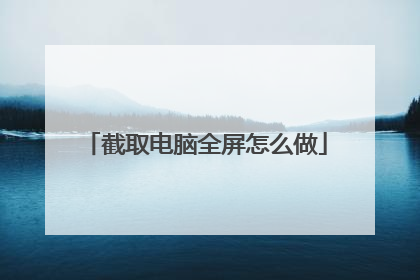
电脑怎么截全屏
敲击键盘上的【Print Screen】键,就会截取当前屏幕并储存在剪切板中,然后进行粘贴即可。第三方软件自带的截图功能,比如使用“360安全浏览器”时,点击浏览器右上角的剪刀型图标,再截取全屏即可。截图工具可能是大家最熟悉的了,点击电脑桌面左下角的【开始】-【截图工具】,弹出截图窗口之后,点击【新建】就可以开始截图了,截好的图直接进行保存就可以了。快捷键截图功能是Win10系统才有的,直接按下快捷键【Win+Shift+S】就可以进行截图,弹出弹框之后,点击【复制到剪贴板】,然后再打开画图工具或者聊天窗口,按下【Ctrl+V】进行粘贴就可以了。
截图是由计算机截取的能显示在屏幕或其他显示设备上的可视图像。通常截图可以由操作系统或专用截图软件截取,也有有外部设备如数字相机拍摄。
建议登录qq 会有一个消息框 会有一个截图的剪刀 可以截图后保存在电脑文档
截图是由计算机截取的能显示在屏幕或其他显示设备上的可视图像。通常截图可以由操作系统或专用截图软件截取,也有有外部设备如数字相机拍摄。
建议登录qq 会有一个消息框 会有一个截图的剪刀 可以截图后保存在电脑文档

本文由 在线网速测试 整理编辑,转载请注明出处。

